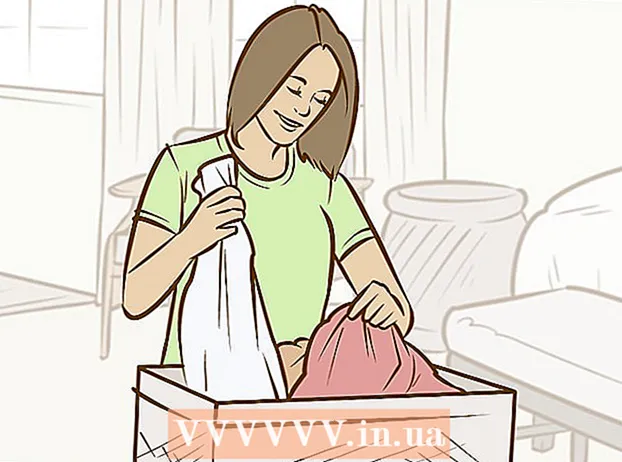লেখক:
Florence Bailey
সৃষ্টির তারিখ:
27 মার্চ 2021
আপডেটের তারিখ:
1 জুলাই 2024

কন্টেন্ট
গুগল ক্রোম হল সবচেয়ে নতুন ব্রাউজার এবং এটি তার কৌতুকের সাথে মানিয়ে নিতে কিছুটা সময় এবং প্রচেষ্টা নিতে পারে। ক্রোম বুকমার্কগুলি কীভাবে দ্রুত এবং সহজে খুঁজে পাওয়া যায় সে সম্পর্কে এখানে একটি দ্রুত নির্দেশিকা।
ধাপ
 1 আপনার ক্রোম ব্রাউজার খুলুন।
1 আপনার ক্রোম ব্রাউজার খুলুন। 2 উপরের মেনু থেকে "বুকমার্কস" নির্বাচন করুন।
2 উপরের মেনু থেকে "বুকমার্কস" নির্বাচন করুন।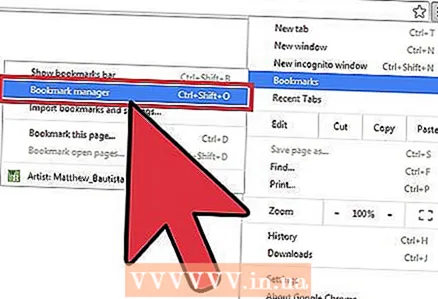 3 "বুকমার্ক ম্যানেজার" নির্বাচন করুন।
3 "বুকমার্ক ম্যানেজার" নির্বাচন করুন।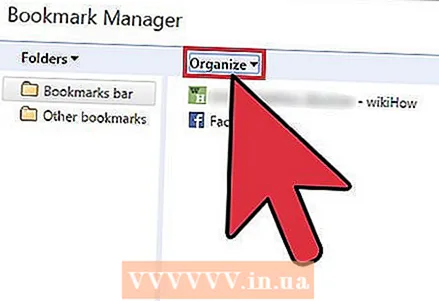 4 "সংগঠিত করুন" নির্বাচন করুন।
4 "সংগঠিত করুন" নির্বাচন করুন। 5 আপনার বুকমার্ক সংগঠিত করুন যেমন আপনি উপযুক্ত দেখেন।
5 আপনার বুকমার্ক সংগঠিত করুন যেমন আপনি উপযুক্ত দেখেন।- পাতা যোগ কর- আপনার ব্রাউজারে আরেকটি বুকমার্ক যুক্ত হবে।
- ফোল্ডার যোগ করুন-আপনাকে ফোল্ডার দ্বারা বুকমার্ক সাজানোর অনুমতি দেয়।
- নাম পরিবর্তন করুন- আপনাকে বুকমার্কের নাম পরিবর্তন করার অনুমতি দেবে।
- সম্পাদনা করুন-আপনাকে বুকমার্কের URL বা শিরোনাম পরিবর্তন করার অনুমতি দেয়।
- মুছে ফেলা-বুকমার্ক সরান
- শিরোনাম দ্বারা পুনরায় সাজান- বুকমার্কগুলি বর্ণানুক্রম অনুসারে শিরোনাম অনুসারে সাজানো হবে।